Para criar uma conta no Google Analytics basta seguir os seguintes passos:
- Acessar analytics.google.com
- Fazer login com sua conta Google ou cadastrar-se.
- Preencher os dados sobre o site ou aplicativo a ser monitorado
- Aceitar os termos de serviço
- Instalar a tag no seu site!
Veja abaixo este passo-a-passo em detalhes, em vídeo ou em texto com imagem das telas e instruções detalhadas.
Passo-a-passo para a criação da conta
Assista nosso vídeo mostrando todas as etapas necessárias para a criação da sua conta no GA, ou siga os mesmos passos descritos logo abaixo.
1. Acesse o Google Analytics
Acesse www.google.com/intl/pt-BR/analytics/ e clique no botão "Criar uma conta" no topo direito da página.
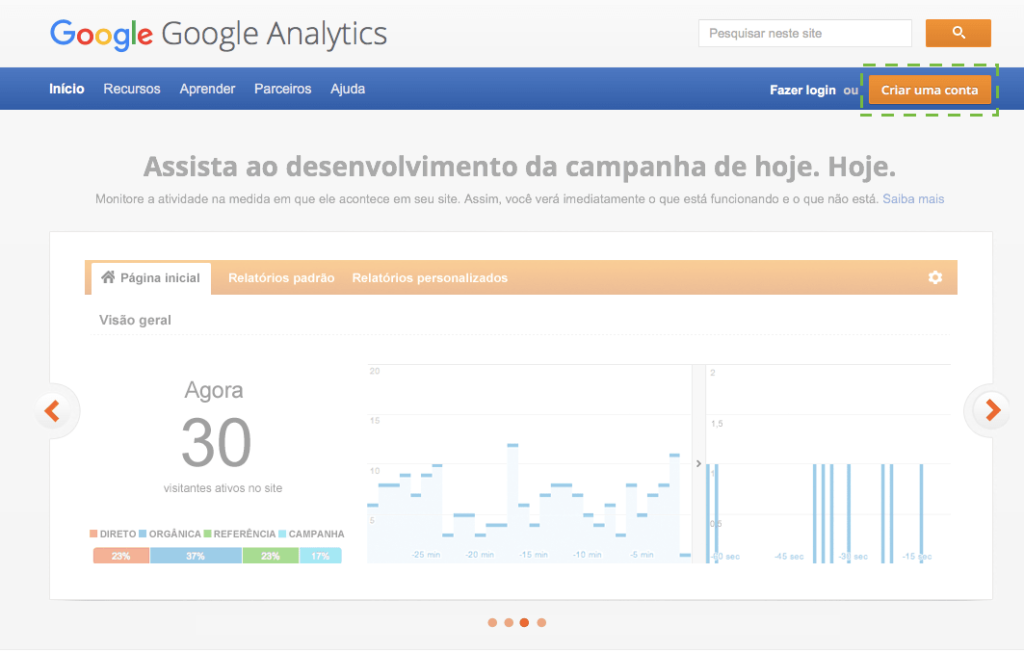
2. Faça login ou crie uma conta
Na próxima etapa, você deve fazer login com o seu e-mail, que precisa ser uma conta Google, seja @gmail, ou se a sua empresa utiliza o Google como provedor do e-mail corporativo, basta preencher no campo "e-mail" e você será notificado caso seu e-mail não seja uma conta Google.
Se você já utiliza alguma ferramenta Google, o mesmo e-mail vai servir. Aliás, até recomendamos que utilize o mesmo e-mail, para facilitar o seu acesso entre os produtos.
Caso você não tenha um e-mail @gmail, basta clicar em "criar conta", na parte de baixo da janela. Preenchido seu email, basta clicar no botão "Próxima".
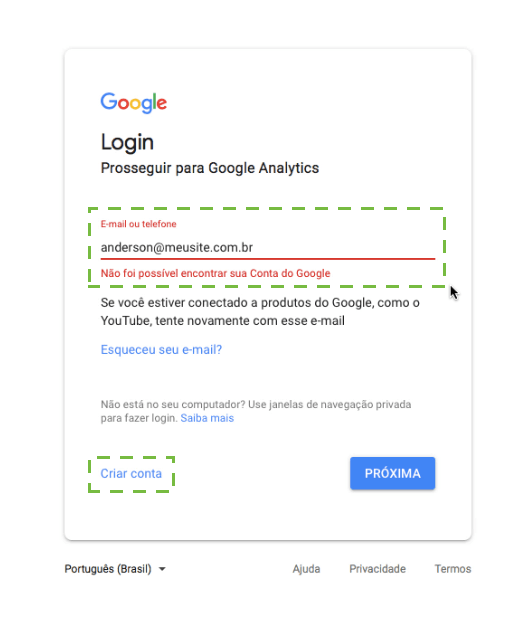
Caso opte por criar uma conta de e-mail neste momento, você preencherá o formulário abaixo:
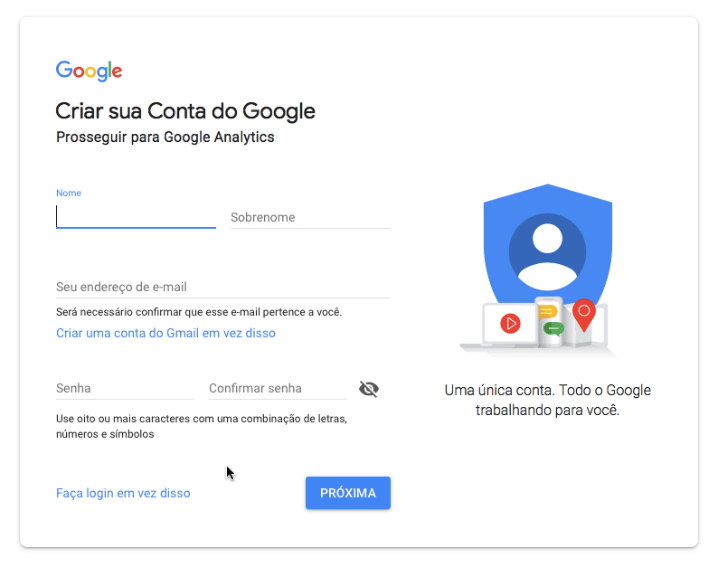
3. Inscreva-se no Google Analytics
Após fazer o login com sua conta de e-mail (nova ou já existente), você será direcionado para a página inicial do Google Analytics. Nela, basta clicar no botão "Inscreva-se".
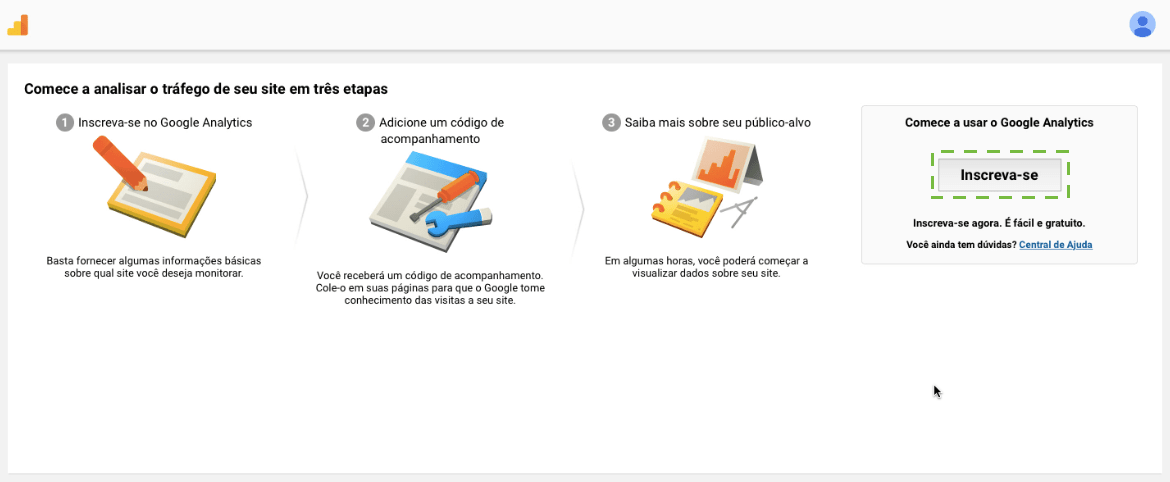
4. Preencha os dados sobre o site a ser monitorado
Na próxima etapa, você deve preencher todas as informações relacionadas à sua conta e ao seu site. Abaixo deixamos detalhado como preencher cada campo:
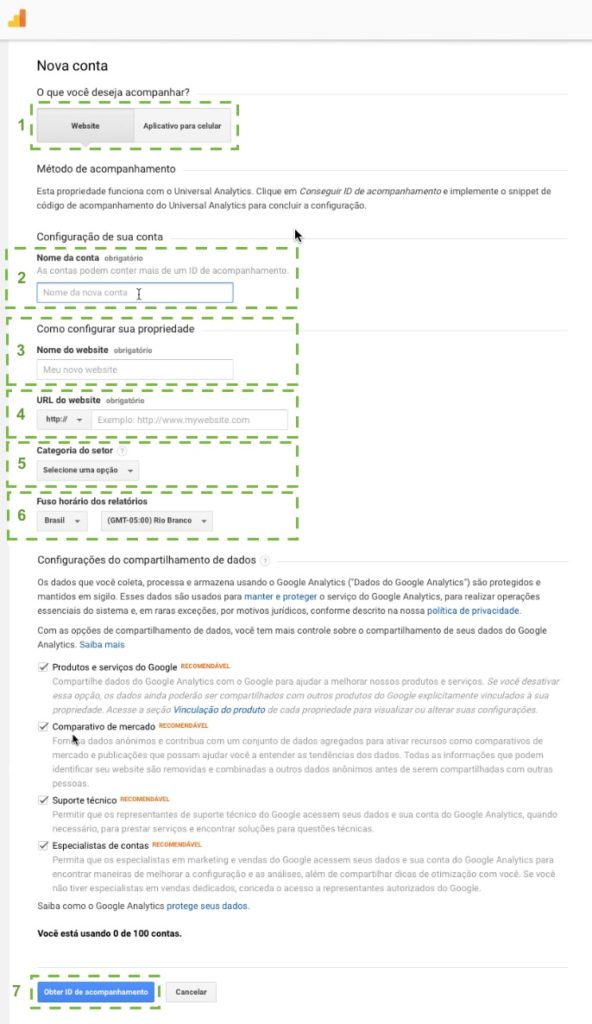
Item 1: Selecionar se você vai monitorar um Website ou um Aplicativo para celular (Android ou iOS). Neste exemplo fizemos a simulação para um website para atender à maioria dos casos.
Item 2: No "Nome da conta" você deve preencher o nome da sua empresa, ou o seu nome, caso administra vários sites. Os diferentes sites e aplicativos serão monitorados à nível de Propriedade, um nível abaixo da sua conta.
Item 3: Agora é o nome da propriedade, ou seja, o nome do seu site ou aplicativo. Como dito no item anterior, você poderá criar várias propriedades dentro da sua conta e administrá-las facilmente, assim.
Item 4: Em "URL do site", preencher com o domínio do site, ex: seusite.com.br
Item 5: Em "Categoria do setor", leia os itens da lista e selecione o que mais se encaixa com a atividade do seu site. Importante para ter acesso à comparativos do mercado, posteriormente, neste caso para ter acesso à dados corretos do seu mercado.
Item 6: Selecionar "País" e "Fuso horário" corretamente, pois servirá de base para registrar o horário dos dados e visualizar relatórios por hora corretamente.
Item 7: Após preencher todos os campos, clicar no botão "Obter ID de acompanhamento" para concluir o cadastro e ter acesso à tag que deve ser instalada no seu site.
5. Aceitar os termos de servico
Você precisa aceitar os termos de processamento de dados e de privacidade dos dados, selecionando as duas caixas marcadas abaixo, e, após, clicar em "Aceito".
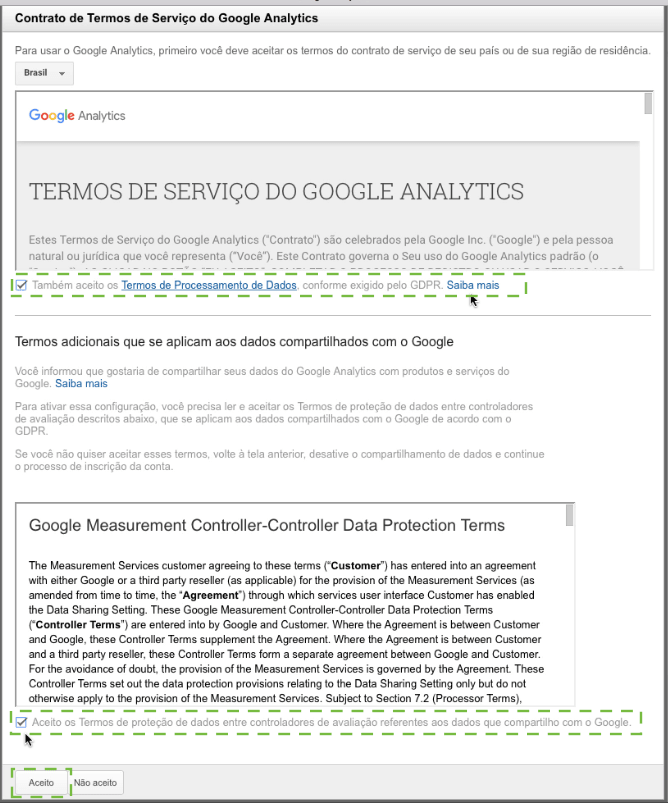
Parabéns! Você criou sua primeira conta no Google Analytics. Agora você terá acesso à tag, ou código de acompanhamento, para instalação no seu site.
6. Como fazer seu Google Analytics coletar os dados do seu site
Após criar a sua conta, para que seu Google Analytics comece a coletar dados do seu site ou aplicativo, é necessário fazer a instalação da tag de monitoramento em todas as páginas. Veja nosso tutorial para instalação da tag básica do Google Analytics.